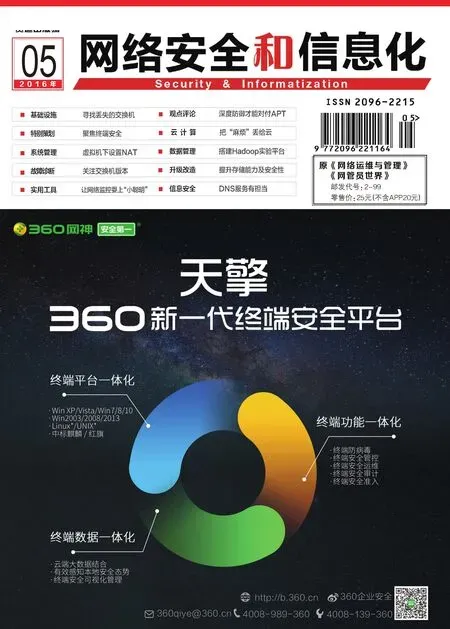分配网卡到链路聚合组
2016-11-26
在前面的操作中,已经在分布式端口组的成组和故障切换顺序中,将新的链路聚合组(LAG)设置为备用状态。通过将LAG设置为备用状态,可以在不丢失网络连接的情况下,将物理网卡安全地从独立上行链路迁移到LAG端口。
在操作之前,确认如下的前提条件是否已经满足。
第一,确认所有的LAG端口以及物理交换机上对应的已启用LACP的端口,均处于主动LACP协商模式。
第二,确认要为LAG端口分配的物理网卡具有相同的速度,并配置为全双工。
为LAG端口分配网卡
1.在vSphere Web Client中,导航到LAG所在的Distributed Switch,从操作“菜单”中选择“添加和管理主机”。

图5 分配上行链路

图6 成组和故障切换
2.在“选择任务”对话框选择“管理主机网络”,在“选择主机”对话框,单击“+”,弹出“选择成员主机”对话框,选择要为LAG端口分配其物理网卡的主机。
3.在“选择网络适配器任务”对话框,选择“管理物理适配器”,选择某个网卡,然后单击分配上行链路,在“为vmnic选择上行链路”对话框,选择LAG端口(或者选择“自动分配”),然后单击“确定”按钮。
4.对要分配给LAG端口的所有物理网卡重复步骤3,直到所有网卡分配完毕(如图 5)。
注意:不要选错网卡,请将原来分布式交换机中的上行链路分配以LAG端口,如果分配了错误的网卡,则可能会引发vSphere的管理问题,并导致vSphere管理中断。
5.在“即将完成”对话框,单击“完成”按钮,完成向导中的操作。
调整LAG的故障切换顺序
在已将物理网卡迁移到链路聚合组(LAG)的端口后,接下来在分布式端口组的成组和故障切换顺序中,将LAG设置为活动状态,并将所有独立的上行链路移至未使用状态。
1.使用vSphere Client导航至Distributed Switch,从“操作”菜单中选择“分布式端口组→管理分布式端口组”。
2.在“管理分布式端口组”对话框,选择“成组和故障切换”,选择要在其中使用LAG的端口组,在此列表中有一个vlan2004(在创建VDS的时候创建的)。
3.在“故障切换顺序”中,使用向上和向下箭头移动“活动”列表中的LAG、“未使用”列表中的所有独立上行链路,并将“备用”列表留空。选择LAG并使用向上箭头将其移至备用上行链路列表中(如图6)。
4.在“即将完成”页面上,单击“完成”按钮。